Иллюстрированный самоучитель по 3ds max 5
В результате возникнет одноименный подчиненный
В результате возникнет одноименный подчиненный контроллер со своим треком и двумя ключами в кадрах 0 и 100. Значения ключей при создании равно 1, поэтому измените только последний из них на нулевое значение, а также задайте графики функции до и после ключа. Для придания большей плавности кривой переместите ключ из кадра 100 в 120-й кадр (рис. 9.30).
8. Поступательная составляющая движения мяча добавляется непосредственным заданием конечного положения в кадре с номером 100, поэтому, выбрав объект «Мяч Футбольный» и включив кнопку Toggle AutoKey Mode, перейдите в финальный кадр и переместите его вдоль оси X приблизительно до координаты 233 единицы по этой же оси. Контролируйте изменение координат по статусной строке или по диалоговому окну Move Transform Type-In (Точный Ввод Параметров Трансформаций).
Для наглядности активизируйте режим отрисовки траектории мяча в видовых окнах. Чтобы выполнить это, вызовите правым щелчком на модели мяча диалоговое окно Properties (Свойства) и включите флажок Trajectory (Траектория) в группе Display Properties (Свойства Показа) (рис. 9.31).
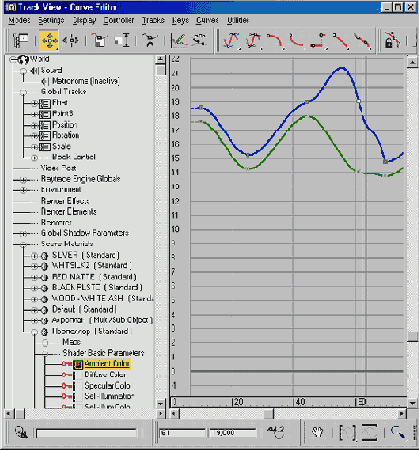
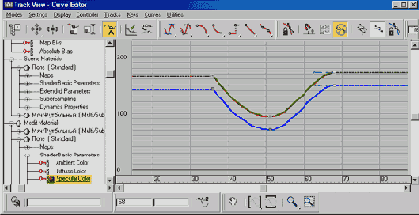
РИСУНОК 9.30. Внешний вид Функциональной Кривой Множителя
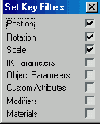
РИСУНОК 9.31. Включение отображения Траектории Анимации
9. Создайте Эскиз Анимации и проанализируйте полученные результаты. Безусловно, движение мяча требует добавления некоторых важных нюансов. Поэтому следующими действиями будут создание упругих деформаций мяча при его столкновениях с плоскостью и замедления движения по траектории, вызванные этими деформациями.
10. Выберите вспомогательный куб и откройте окно Track View -Curve Editor. Найдите трек Transform (Трансформации) объекта «Dummy-Мяч» в Окне Дерева Иерархии, раскройте его и выберите параметры анимации Position (Перемещение) и Scale (Масштаб) левым щелчком с нажатой клавишей <Ctrl>.
В Окне Треков войдите в режим создания ключей, щелкнув на модальной кнопке Add Keys (Добавить Ключи) на Панели Инструментов диалогового окна. Создайте три ключа на функциональной кривой масштаба, отрисовываемой как прямая линия, проходящая через вертикальную координату 100 единиц. Перейдите в режим Move Keys (Перемещение Ключей), щелкнув на одноименной модальной кнопке, и переместите последовательно созданные ключи в кадры с номерами 13, 14 и 17. Щелкните правой кнопкой мыши последовательно на каждом ключе и, в появишихся диалоговых окнах, задайте форму кривой и введите следующие значения: